Ako trebate ispisivati dokumente pogodne za fotokopiranje ili smanjiti količinu tinte u boji koju koristite, možda biste trebali znati kako ispisivati crno-bijelo.

U ovom članku provest ćemo vas kroz korake za postizanje jednobojnih kopija pomoću niza modela pisača i aplikacija. Osim toga, reći ćemo vam što učiniti ako vaš pisač ne ispisuje prema očekivanjima.
Kako ispisivati crno-bijelo
U sustavima Windows i macOS, pisači koji koriste kombinaciju crne i tinte u boji mogu se konfigurirati za ispis samo crnom tintom za svaki zadatak.
Za crno-bijele ispise vaš pisač obično koristi ispis 'u sivim tonovima'. Ova tehnika procjenjuje svijetle i tamne aspekte slike, s različitim sivim nijansama u osnovi korištenjem mješavine tinti u boji.
Za postavljanje konfiguracije računala za ispis samo crnom tintom odaberite:
'Start' > 'Postavke' > 'Uređaji' > 'Pisači i skeneri', zatim odaberite svoj pisač i zatim 'Upravljanje'.
Ili možete promijeniti postavku prije ispisa iz aplikacije pristupom “Postavke ispisa” koje se nalaze u izborniku “Ispis”.
Kako ispisivati crno-bijelo na Macu
Za ispis crno-bijele slike putem Maca:
- Pristupite 'Finderu' kako biste pronašli sliku koju trebate ispisati.
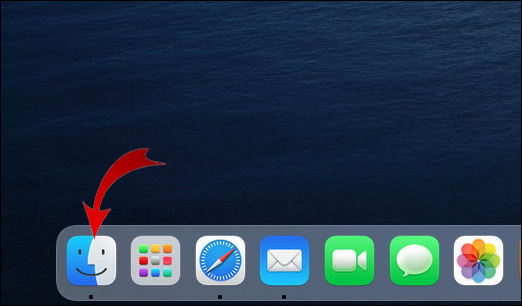
- Desnom tipkom miša kliknite na njega, zatim odaberite 'Otvori pomoću', a zatim 'Pregled'.
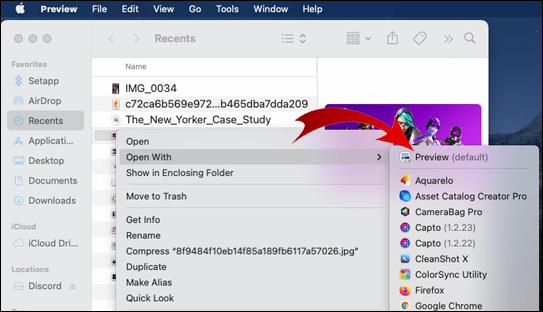
- Odaberite 'Datoteka' u gornjem horizontalnom izborniku.
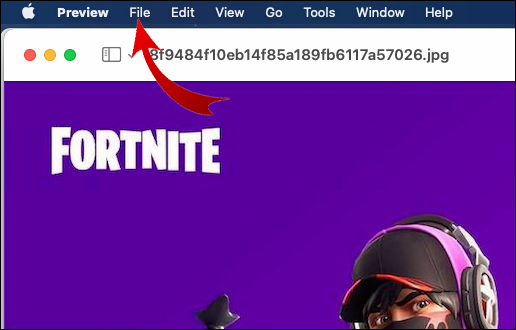
- Na dnu odaberite 'Ispis'.
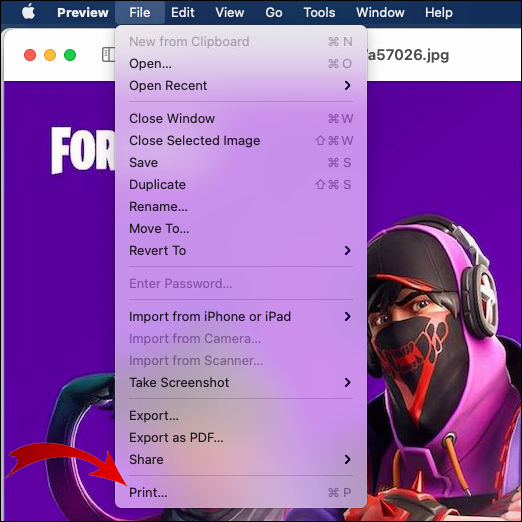
- U izborniku ispisa pored odjeljka 'Kopije' odaberite 'Crno-bijelo'.
- Odaberite 'Ispis'.
Kako crno-bijelo ispisivati u Wordu
Za crno-bijeli ispis Word dokumenta:
- Pristupite aplikaciji Word i otvorite dokument koji želite ispisati.
- Odaberite 'Datoteka' u gornjem horizontalnom izborniku.
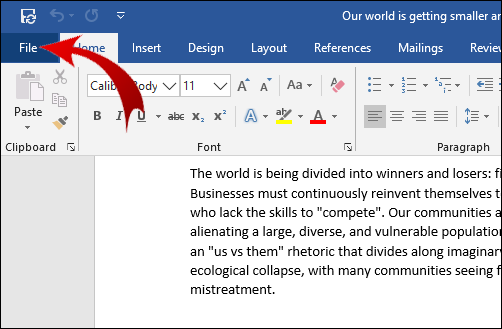
- Pri dnu izbornika odaberite “Ispis…”
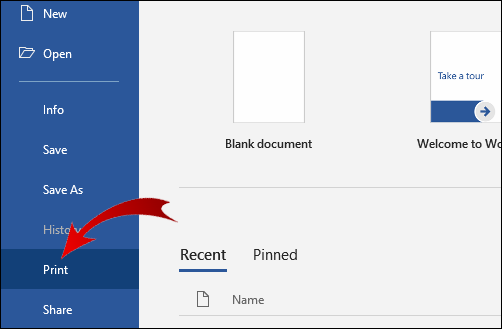
- Pronađite i odaberite opciju crno-bijelog ispisa (opcije dostupne u dijaloškom okviru ovisit će o pisaču).

Kako ispisivati crno-bijelo na Epsonu
Za crno-bijeli ispis pomoću Epson pisača putem Windowsa:
- Otvorite dokument koji želite ispisati.
- Odaberite 'Svojstva pisača', 'Postavke' ili 'Svojstva'. Ako te opcije nisu dostupne, odaberite 'Opcije', 'Pisač' ili 'Postavljanje'. Zatim odaberite 'Svojstva pisača', 'Svojstva' ili 'Postavke' na sljedećem ekranu.
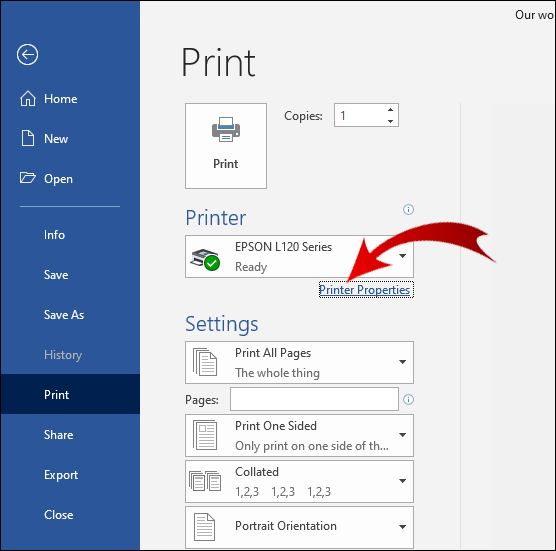
- U dijaloškom okviru 'Ispis' za postavku boje odaberite 'Crna/nijanse sive'.

- Odaberite 'U redu'.

Za ispis na Epsonov pisač putem Maca:
- Otvorite dokument koji želite ispisati. Ako je potrebno, da biste proširili prozor za ispis, odaberite gumb 'Prikaži detalje' ili kliknite strelicu prikazanu pokraj postavke pisača.
- Na skočnom izborniku pisača odaberite 'Postavke ispisa'.
- Označite okvir 'Crna/Sivi tonovi', zatim 'Ispis'.
Kako ispisivati crno-bijelo kada nema boje na Epsonu
Za prisiljavanje Epson pisača na crno-bijeli ispis kada je spremnik u boji prazan:
- Pritisnite “Windows tipka + R” da biste otvorili naredbeni prozor Pokreni.
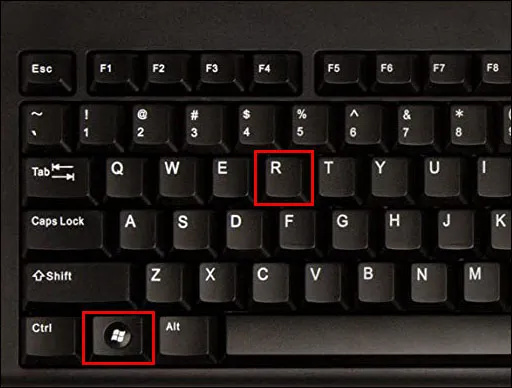
- Unesite 'Control', zatim odaberite 'Ok' za pristup upravljačkoj ploči.
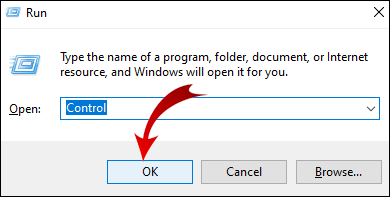
- Odaberite 'Hardver i zvuk'.
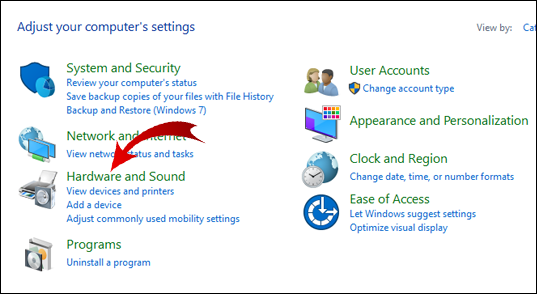
- Desnom tipkom miša kliknite na pisač koji želite postaviti.
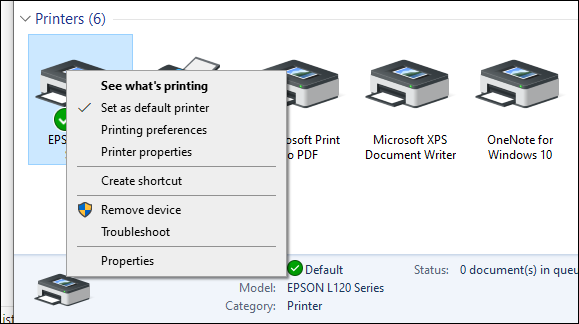
- Kliknite na 'Postavke pisača', zatim na 'Boja'.
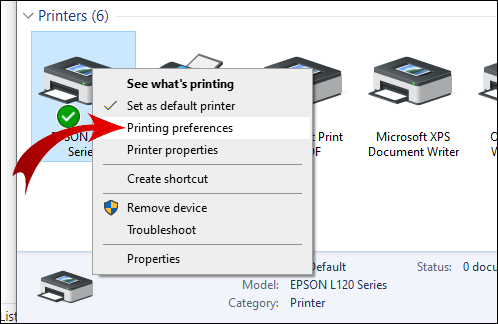
- Odaberite 'Ispis u sivim tonovima'.
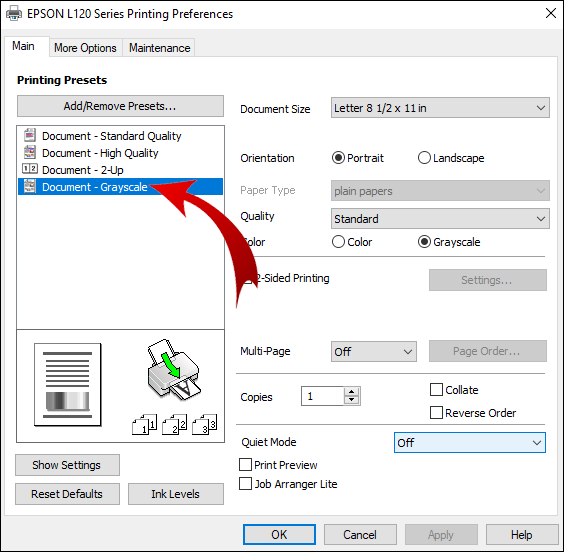
- Odaberite postavku 'Visoka kvaliteta' s padajućeg popisa.
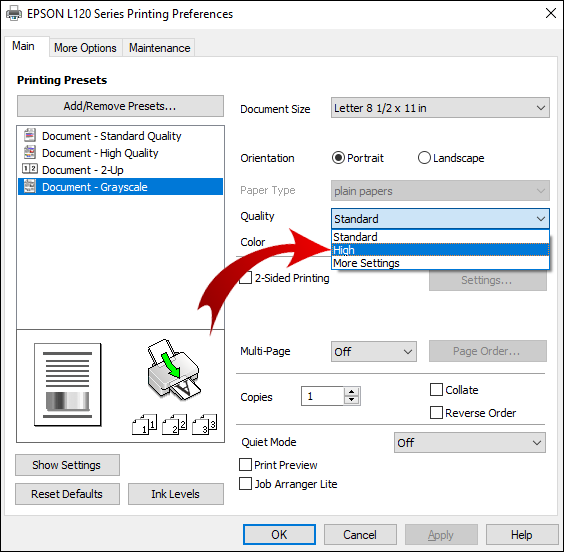
- Odaberite 'Primijeni', zatim 'U redu' za spremanje promjena. Prilikom ispisa odaberite “U redu” za potvrdu ispisa samo crno-bijelo.

Kako ispisivati crno-bijelo na Canonu
Za crno-bijeli ispis na pisaču Canon:
- Pristupite i otvorite dokument za ispis.
- Odaberite opciju 'Ispis'.
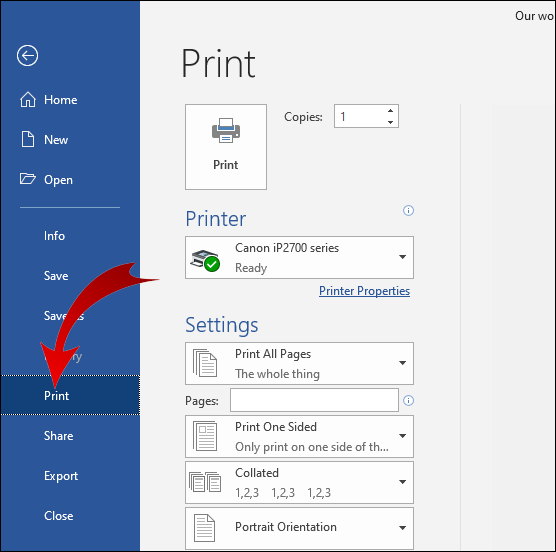
- Na padajućem izborniku 'Ispis s' odaberite 'U boji', zatim 'Samo crno'.
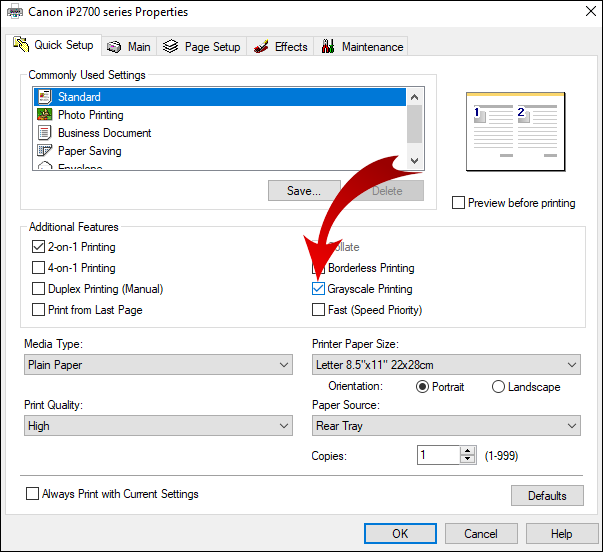
- Dovršite postavljanje, zatim 'Ispis'.
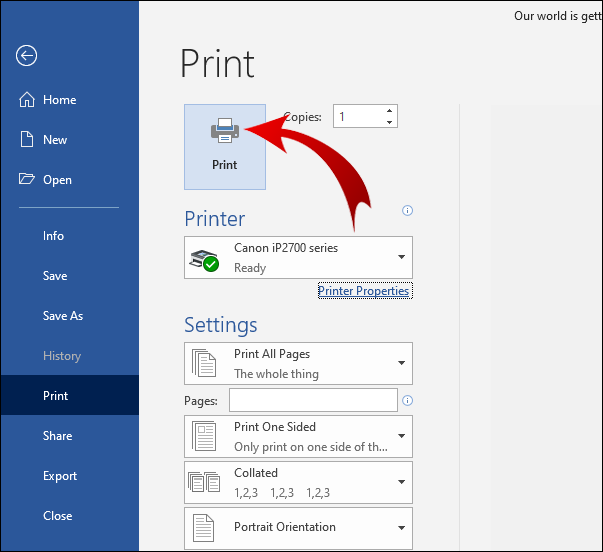
Kako ispisivati crno-bijelo u sustavu Windows
Za postavljanje vašeg pisača za crno-bijeli ispis putem sustava Windows:
- Idite na 'Upravljačku ploču', zatim na 'Pisači i skeneri'.
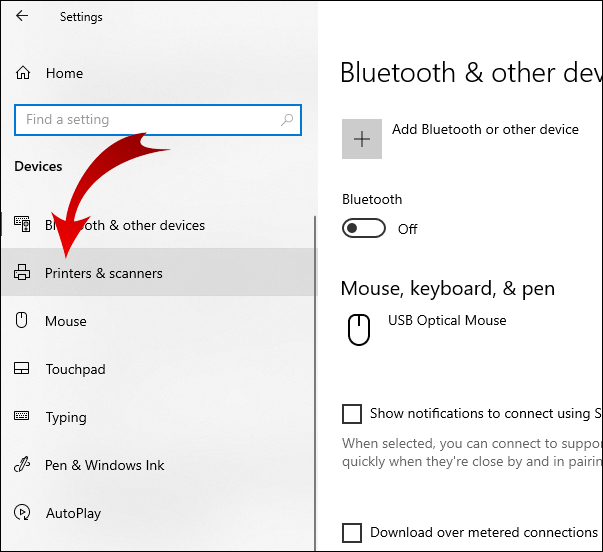
- Pronađite svoj pisač, a zatim odaberite 'Upravljanje'.
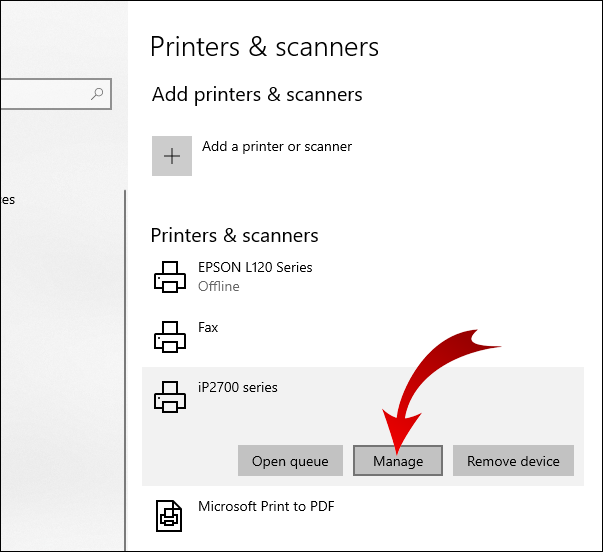
- Za postavljanje postavki ispisa, u prozoru 'Upravljanje uređajem' odaberite 'Postavke ispisa'.
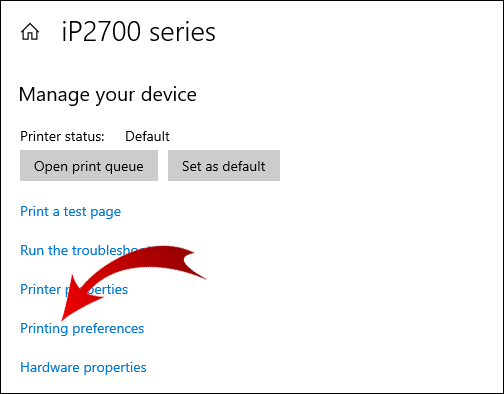
- U odjeljku 'Papir/Kvaliteta', u opcijama boja odaberite 'Crno-bijelo'.

- Odaberite 'U redu' za spremanje promjena.
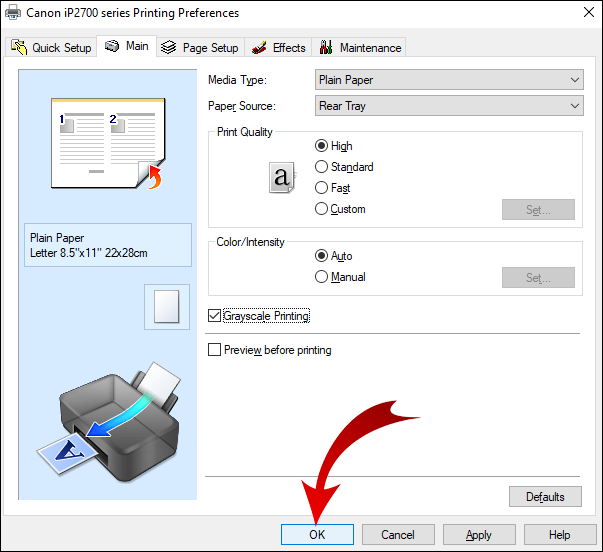
Kako crno-bijeli ispis iz PDF-a
Za crno-bijeli ispis PDF-a:
- Otvorite PDF koji želite ispisati.
- U gornjem izborniku odaberite 'Datoteka', zatim 'Ispis'.
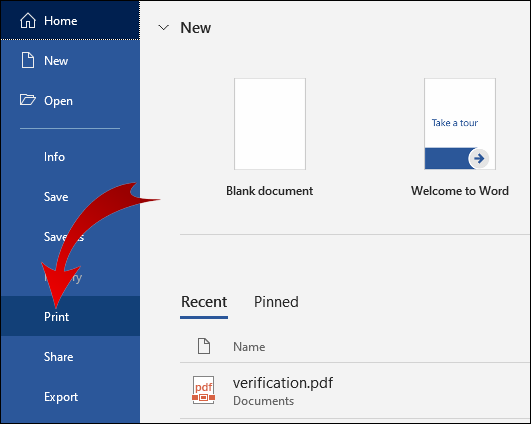
- Odaberite 'Preferences' iz sivog skočnog okvira.
- Odaberite karticu 'Boja'.
- Odaberite 'Ispis u sivim tonovima', a zatim 'Koristi spremnik s crnom tintom'

- Na dnu okvira odaberite 'U redu' za potvrdu postavke, zatim 'Ispis'.
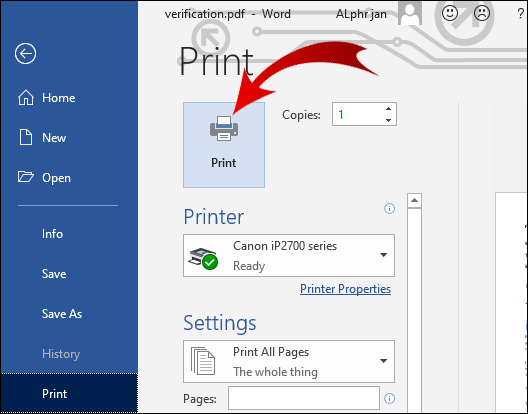
Kako crno-bijelo ispisivati na Google dokumentima
- Idite na Google disk i otvorite dokument koji želite ispisati.
- Odaberite 'Datoteka' u gornjem izborniku.
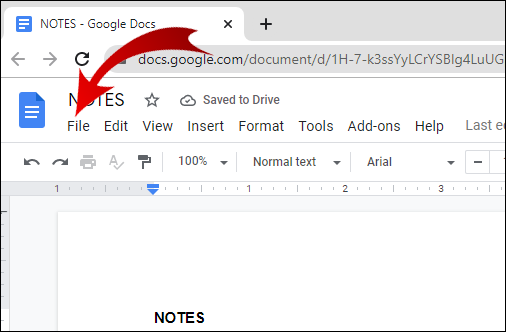
- Odaberite 'Ispis'.
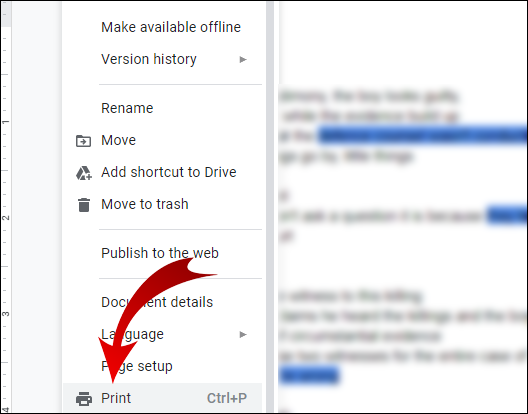
- U skočnom prozoru odaberite 'Monochrome' pod 'Color'.
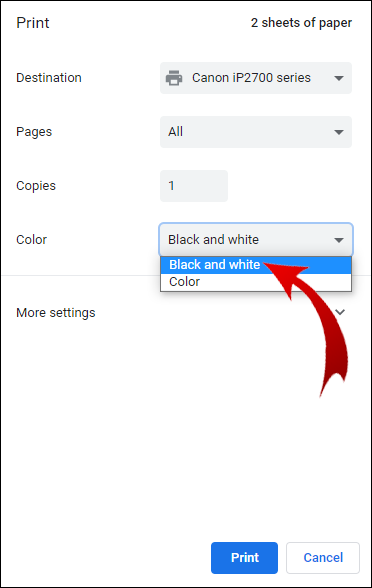
- Odaberite 'Ispis'.
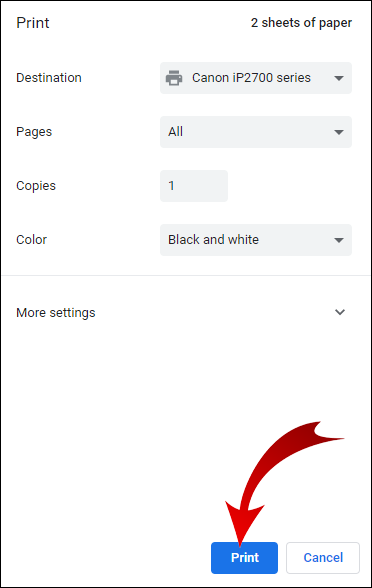
Dodatna često postavljana pitanja
Koji pisači koriste samo crnu tintu?
Postoji širok izbor laserskih, jednobojnih laserskih i inkjet pisača koji rade samo s crnom tintom. Da biste ih pronašli, potražite 'Pisači' na Amazon i uključite opciju filtra “Monochrome” u odjeljku “Printer Color Feature”.
kako ukloniti sidro objekta u riječi
Možete li ispisivati ako je jedan uložak prazan?
U sustavu Windows upotrijebite ovo zaobilazno rješenje kako biste pisač prisilili na ispis iz jednog punog spremnika s tintom:
• Odaberite 'Start', zatim 'Upravljačka ploča'.
• Dvaput kliknite na 'Pisači i faksovi.'
• Desnom tipkom miša kliknite svoj pisač, zatim odaberite 'Postavke ispisa'.
• Odaberite karticu 'Boja'.
• Odaberite opciju koja je primjenjiva ovisno o modelu vašeg pisača, npr. mogućnost korištenja samo crnog spremnika ili spremnika u boji.
• Ovisno o spremniku u kojem nema tinte, pod opcijom boja odaberite 'Grayscale', 'Ispis u boji' ili 'Composite'. Composite kombinira tintu u boji za gotovo crnu boju.
• Ako vam je ponestalo crne tinte, promijenite font za tekst za ispis smeđe ili tamnoplave boje.
Kako mogu postići da moj pisač ispisuje crno-bijelo?
Za crno-bijeli ispis na Epsonov pisač putem sustava Windows:
• Otvorite dokument koji želite ispisati.
• Odaberite 'Svojstva pisača', 'Postavke' ili 'Svojstva'. Ako ove opcije nisu dostupne, odaberite 'Postavljanje', 'Pisač' ili 'Opcije'. Zatim odaberite 'Svojstva pisača', 'Postavke' ili 'Svojstva' na sljedećem ekranu.
• U dijaloškom okviru 'Ispis', za postavku boje odaberite 'Crna/Sivi tonovi'.
• Odaberite 'U redu'.
Za crno-bijeli ispis na Epsonov pisač putem Maca:
• Otvorite dokument koji želite ispisati. Ako je potrebno otvoriti prozor za ispis, odaberite gumb 'Prikaži detalje' ili kliknite na strelicu pored postavke 'Pisač'.
• U izborniku opcija pisača odaberite “Postavke ispisa”.
• Označite okvir 'Grayscale', zatim 'Ispis'.
Zašto mi pisač ne dopušta crno-bijeli ispis?
Dolje je popis nekih stvari koje možete isprobati ako vaš pisač odbije crno-bijeli ispis. Nakon svakog savjeta ispišite probnu stranicu da vidite je li problem riješen.
• Pokušajte ga ponovno pokrenuti. Isključite pisač, odspojite izvor napajanja i sve USB kabele. Pustite da odstoji pet minuta, a zatim ga ponovno uključite.
• Provjerite je li razina tinte za crni uložak niska ili prazna. Ako ga trebate zamijeniti, provjerite jeste li ispravno instalirali novi.
• Provjerite nisu li vam glave za ispis začepljene. Većina modela pisača ima funkciju automatskog čišćenja ispisne glave (provjerite korisnički priručnik pisača za korake kako to pokrenuti).
Bilješka: Ova funkcija koristi mnogo tinte, pa biste je radije očistili ručno.
Ako problem i dalje postoji, možete upotrijebiti svoje računalo za pokretanje testa kako biste saznali uzrok i kako ga riješiti:
• U sustavu Windows koristite 'Windows tipku + I' za pristup 'Postavke'.
• Odaberite “Ažuriranje i sigurnost”.
• Pritisnite karticu 'Rješavanje problema'.
• Odaberite 'Pisač'.
• Odaberite 'Pokreni alat za rješavanje problema.'
• Slijedite upute i primijenite preporučene popravke.
Zašto moj pisač ispisuje samo crno-bijelo?
Ako su postavke vašeg pisača postavljene na 'Boja' i imate dovoljno tinte u spremnicima u boji, pokušajte sa sljedećim popravcima u sustavu Windows kako bi vaš pisač ispisivao u boji.
1. Deinstalirajte pisač i upravljačke programe:
• Pristupite naredbi “Run” pritiskom na “Windows tipku + R.”
• Upišite 'control', zatim 'Ok'.
• Odaberite “Programi”, zatim “Programi i značajke”.
• Odaberite “Uninstall” za svoj pisač.
Windows 10 zvučnici za ažuriranje ne rade
2. Uklonite s uređaja:
• Za pristup 'Upravitelju uređaja', upišite 'devmgmt.msc' u 'Pokreni' i odaberite 'U redu'.
• Proširite redove ispisa, zatim desnom tipkom miša kliknite problematični pisač.
• Odaberite 'Deinstaliraj uređaj.'
3. Uklonite pisač:
• Za pristup 'Upravljačkoj ploči', upišite 'control' u prozor s naredbama 'Pokreni'.
• Odaberite 'Uređaji i pisač'.
• Desnom tipkom miša kliknite problematični pisač i odaberite 'Ukloni uređaje'.
• Ponovno pokrenite računalo.
4. Izbrišite privremene datoteke:
life360 nije isključena mreža ili telefon
• U prozor s naredbama 'Pokreni' upišite '%temp%', zatim odaberite 'U redu'. Time se otvara mapa privremenih datoteka.
• Odaberite sve datoteke u mapi, zatim “Izbriši”.
• Ponovno pokrenite računalo.
5. Instalirajte najnoviji upravljački program pisača:
• Idite na Stranica HP Printer Driver .
• Pronađite svoj pisač i preuzmite najnovije upravljačke programe za pisač.
• Pokrenite i instalirajte upravljačke programe na svoje računalo.
• Kada se to od vas zatraži, povežite pisač s računalom.
• Ponovno pokrenite sustav (za svaki slučaj), zatim ponovno pokušajte ispisati svoj dokument u boji.
Koji je najbolji crno-bijeli pisač?
Najbolji crno-bijeli pisači za 2021. do sada uključuju:
Snaga obrade:
• Brother DCP-L5500DN, dostupan na Amazon , može obraditi do 42 stranice u minuti.
Funkcionalnost:
• Canon imageCLASS MF267dw, također dostupan na Amazonu, može ispisivati, kopirati i faksirati i još mnogo toga.
Proračun:
• Za oko 179,99 USD, Brother HL-L2350DW, dostupan od adorama.com , prikladan je za relativno lagane potrebe ispisa.
Crno-bijeli ispis
Ispis u crno-bijelim/sivim tonovima nije samo ekološki prihvatljiv i jeftiniji, već također može stvoriti zapanjujuće klasike kada se koristi za ispis slika. Savršen je za ispis oštrih, jasnih pisanih dokumenata pogodnih za fotokopiranje.
Sada kada ste shvatili kako ispisivati crno-bijelo, jeste li upotrijebili postavku sivih tonova za ispis slike? Jeste li bili zadovoljni kako je ispalo? Javite nam u odjeljku za komentare ispod.








